Även om iPod är en av de felfria enheterna utan många buggar eller glitches. Det finns ett problem som är väldigt irriterande för vissa iPod Touch-användare, deras iPod fortsätter att starta om. För att hjälpa dig att njuta av musik smidigt, kommer vi att visa dig den kunskap du borde veta om iPod fortsätter att starta om.
Artikeln förklarar de olika faktorer som kan orsaka iPod för att fortsätta omstart. Du kan alltid hitta den bästa lösningen om hur du fixar iPod från artikeln. Kolla bara de detaljerade lösningarna från artikeln nu.
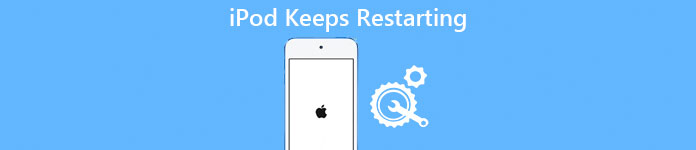
- Del 1: Varför min iPod fortsätter att starta om
- Del 2: Säkerhetskopiera din iPod först
- Del 3: Så här fixar du "iPod fortsätter att starta om"
del 1: Varför min iPod fortsätter att starta om?
Varför min iPod fortsätter att starta med batteriet kvar? Svaret är lite komplicerat, vilket omfattar flera områden.
- 1. Hårdvaruproblem, t.ex. felaktigt batteri, dålig anslutning mellan blixtkabel och laddare, trasigt kabel och mer.
- 2. Föråldrad iOS-version. Om du fortfarande använder iOS 7 på din iPod Touch kan den föråldrade iOS-versionen vara ansvarig för detta problem.
- 3. Programvarufel. Till exempel finns inte tillräckligt med plats för att iOS ska fungera normalt.
- 4. App buggar. Om du installerar appen med bugg, fortsätter iPad att starta om för att varna dig, det finns något fel.
- 5. Virus och malware. Även om det är sällsynt kan iOS också attackeras av virus eller skadlig kod.
del 2: Säkerhetskopiera din iPod först
Innan du försöker fixa iPod fortsätter att starta om bör du bättre skapa en säkerhetskopia för din iPod. Många sparar favoritmusik och spellistor i iPod. Undvik dataförlust, du bör välja ett utmärkt iPod-säkerhetskopieringsverktyg, t.ex. Apeaksoft iOS Data Backup & Restore. Den största fördelen är att förenkla processen för iPod-säkerhetskopiering.
steg 1. Installera iPod-backupverktyget till din dator
Få det bästa iPod-backupverktyget installerat på datorn. Om du använder MacBook, ladda ner Mac-versionen. Använd blixtkabeln för att ansluta din iPod till datorn. Starta programmet och det kommer automatiskt att känna igen din iPod.

steg 2. Ställ in för iPod-säkerhetskopiering
Klicka på "iOS Date Backup" -knappen i hemgränssnittet; då har du två alternativ, "Standard backup" och "Encrypted backup". Om du väljer det förstnämnda och klickar på "Start" -knappen tas du in i datatypfönstret. Det senare alternativet ber dig att släppa lösenordet för att fortsätta. Välj alla datatyper eller alla för att gå vidare.

steg 3. Säkerhetskopiera iPod med ett klick
Om du är redo klickar du på "Nästa" för att skapa en säkerhetskopia för din iPod på datorn. Efter säkerhetskopiering kan du se iPod-data på datorn när som helst.

del 3: Så här fixar du "iPod fortsätter att starta om"
För att fixa iPod fortsätter omstart, kan du gärna prova den gemensamma felsökningen nedan successivt, om du har säkerhetskopierad din iPod.
Lösning 1: Uppdatera mjukvara
Det finns två sätt att uppdatera programvaran för iPod.
1. Uppdatera iOS på iPod: Öppna Inställningar-appen och gå till "Allmänt"> "Programuppdatering" för att kontrollera om någon programuppdatering är tillgänglig. Klicka sedan på Installera nu för att ladda ner och installera den senaste uppdateringen till din iPod.
2. Uppdatera iOS för iPod med iTunes: Anslut din iPod till din dator med Lightning-kabel, öppna iTunes, gå till "Enhet"> "Sammanfattning", klicka på "Sök efter uppdatering" -knappen och följ instruktionerna på skärmen för att uppdatera iOS för iPod .

Lösning 2: Uppdatera appar
För att uppdatera appar på din iPad kan du gå till "Inställningar"> "iTunes & App Store" och aktivera alternativet "Uppdateringar" genom att växla växeln. Om du föredrar att uppdatera appar manuellt kan du följa stegen nedan.
steg 1. Starta App Store-appen på din startskärm och gå till fliken "Uppdateringar".
steg 2. Tryck på knappen "Uppdatera" bredvid varje app för att uppdatera appar på din iPod manuellt för att fixa iPod fortsätter att starta om sig själv.
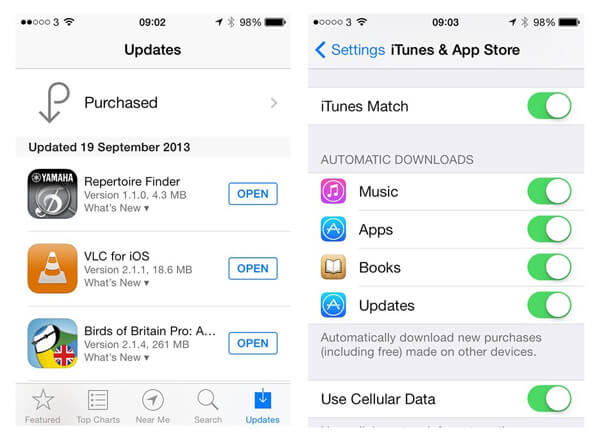
Lösning 3: Kontrollera efter felaktig app och ta bort den
steg 1. Kör appen "Inställningar" och leta reda på "Sekretess"> "Analytics"> "Analytics-data". Här kan du upptäcka den felaktiga appen.
steg 2. För att ta bort den felaktiga appen, gå tillbaka till startskärmen, tryck på valfri app en stund tills du går till redigeringsläge, tryck på "Cross"-knappen och tryck sedan på "Delete" för att ta bort den från din iPod. Eller så kan du gå till "Inställningar" > "Allmänt" > "Användning" > "Hantera lagring", välj den felaktiga appen och tryck på Ta bort app för att avinstallera den.
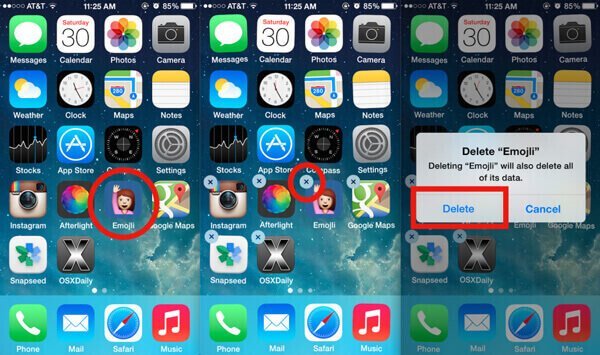
Lösning 4: Återställ alla inställningar
steg 1. Gå till återställningsskärmen genom att trycka på "Inställningar"> "Allmänt"> "Återställ" successivt och välj sedan alternativet "Vila alla inställningar".
steg 2. Tryck på "Rest All Settings" igen i bekräftelsedialogen för att börja avbryta personliga inställningar på din iPod.
steg 3. När det är klart, starta om din iPod och logga in ditt lösenord för att kontrollera om problemet med att starta om iPod fortsätter försvinner.
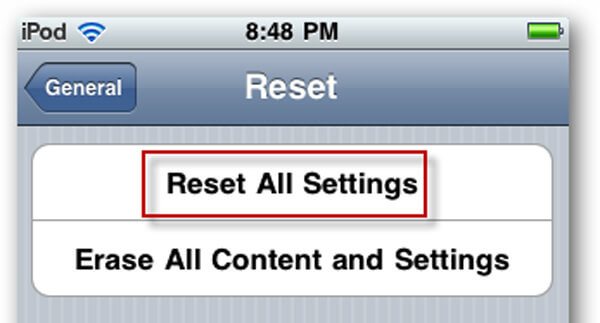
Lösning 5: Ta bort SIM-kortet
De senaste iPod Touch-modellerna stöder både Wi-Fi-nätverk och mobilanslutning. Om det inte finns något fel med ditt SIM-kort kan dock anslutningen mellan din iPod och den trådlösa bäraren inte fungera som vanligt. Det kan leda till att din iPod fortsätter att starta om.
Felsökningen är enkel: stäng av din iPod, använd ett papperslip eller SIM-utmatningsverktyg för att ta bort SIM-kortet, starta om din iPod för att kontrollera om problemet är löst.

Lösning 6: Rengör iPod
steg 1. Gå till "Inställningar"> "Allmänt"> "Användning"> "Mange lagring" för att upptäcka att appar tar upp ditt minne.
steg 2. Gå till varje stor app och rengör cacherdata separat.
steg 3. Dubbelklicka på Hem-knappen för att växla till multitasking-skärmen. Tryck på kryssknappen på varje uppgift för att ladda ur appen som körs i bakgrunden.
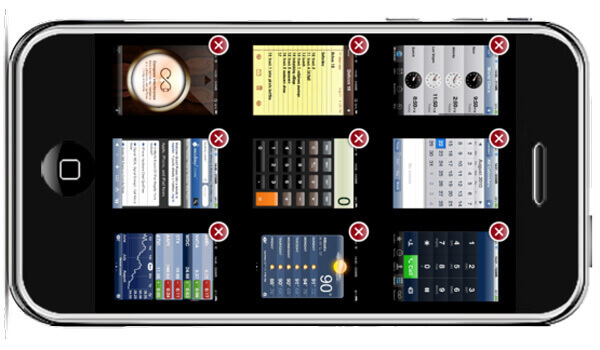
Lösning 7: iPod fortsätter omstart vid laddning
I vissa fall fortsätter iPod att starta om när den laddas. Det är möjligt att batteriet, laddningsporten, blixtkabeln eller laddaren är trasig.
Du kan försöka kontrollera och återansluta dessa tillbehör. Om det inte fungerar, gå till närmaste Apple Store och byt ut det brutna tillbehöret.
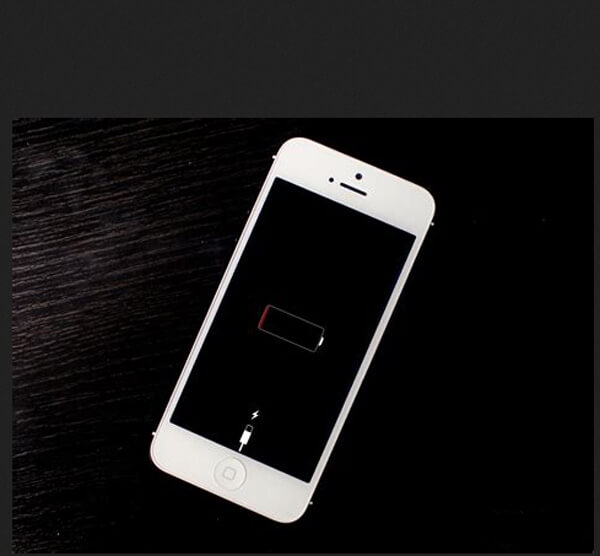
Lösning 8: Hård återställning
steg 1. Om din iPod fortsätter att starta om går du till "Inställningar"> "Allmänt"> "Återställ" och trycker på alternativet "Radera allt innehåll och inställningar" för att återställ iPod.
steg 2. När varningsdialogrutan dyker upp väljer du raderingsalternativet för att börja ta bort all personlig information på din iPod.
steg 3. När det är klart kommer din iPod att starta om och visa välkomstskärmen.

Lösning 9: Återställ iPod med iTunes
steg 1. Haka upp din iPod fortsätter att starta om på din dator och starta iTunes.
steg 2. Klicka på knappen "Enhet" i det övre vänstra hörnet när den har upptäckt din enhet och klicka sedan på fliken "Sammanfattning" i vänster sidofält.
steg 3. Klicka sedan på "Återställ iPod" -knappen och tryck på "Återställ" i popup-dialogrutan för att starta felsökning.
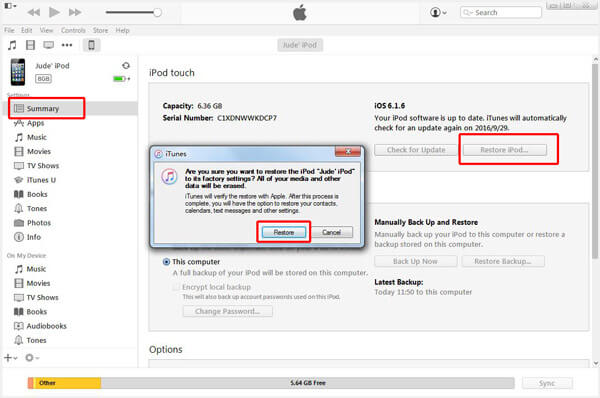
Missa inte:
Så fixar du iPod fast på Apple-logotypen
Hur man fixar iTunes känner inte till iPod
Slutsats
Det är frustrerande när din iPod fungerar onormalt. Du kan oroa dig för att den är trasig, men det är inte nödvändigtvis fallet. Vi vet alla att iPhone ibland fortsätter att starta om och vanliga felsökning fixar vanligtvis problemet. Detsamma gäller för en iPod. Och vi hoppas att felsökningen ovan kan hjälpa dig att bli av med att iPod fortsätter att starta om.




